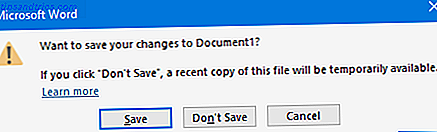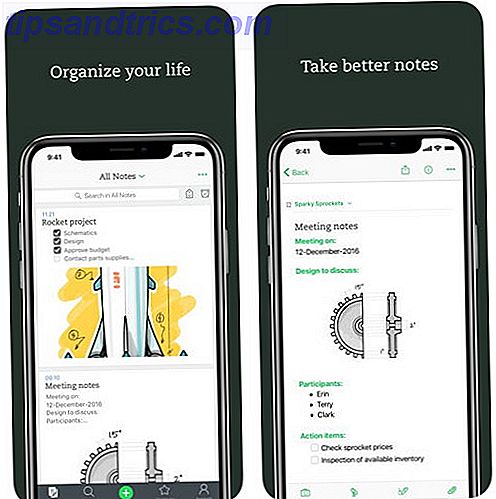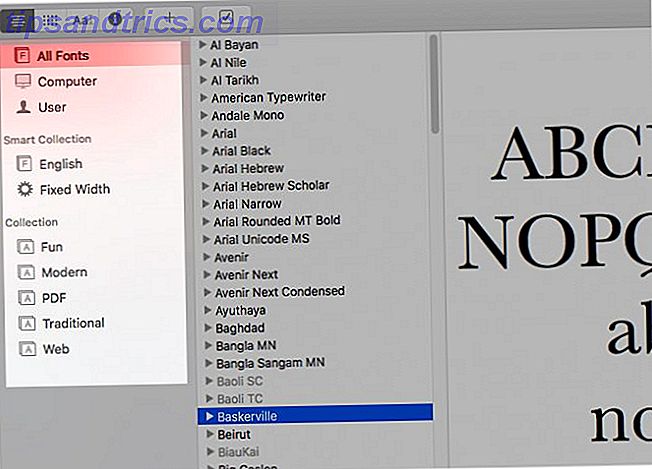
Como usuario de Mac, debe familiarizarse con algunas rutinas simples de macOS. La vista previa e instalación de las fuentes descargadas es una de ellas, y es fácil como puede ser.
Simplemente haga doble clic en una fuente compatible con macOS en Finder para obtener una vista previa. A continuación, presione el botón Instalar fuente en la vista previa para instalarlo en el Libro de fuentes.
Pero, ¿es eso todo lo que puede hacer con la aplicación de administración de fuentes nativas en macOS? De ningún modo. Estamos aquí para mostrarte qué más es posible con siete prácticos consejos para administrar fuentes en Mac.
1. Crear bibliotecas y colecciones
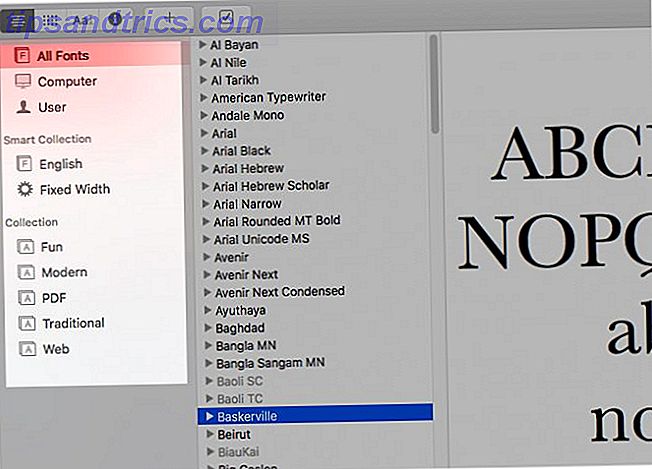
Si colecciona fuentes, o planea hacerlo, es una buena idea tener un sistema para organizarlas. Ahí es donde entran las bibliotecas de fuentes y las colecciones.
Como puede ver en la barra lateral del Libro de fuentes, ya tiene algunas bibliotecas predeterminadas ( Todas las fuentes, Computadora y Usuario ) para comenzar. Para crear una nueva biblioteca, haga clic en Archivo> Nueva biblioteca . Una vez que aparece, puede arrastrar y soltar fuentes desde la biblioteca All Fonts .
Para organizar sus fuentes aún más, puede usar colecciones de fuentes. Haga clic en Archivo> Nueva colección para configurar uno y arrástrelo y colóquele fuentes desde cualquiera de las bibliotecas de fuentes.
Piense en las colecciones de fuentes como sub-bibliotecas basadas en temas. Puede crear una colección para, por ejemplo, redondear sus fuentes favoritas o fuentes con un toque profesional para usar en tipos específicos de proyectos. Las colecciones de fuentes predeterminadas ( Divertido, Moderno, Tradicional, etc.) deberían darle algo de inspiración.
A diferencia de las bibliotecas, las colecciones no son grupos de fuentes. En cambio, son grupos de punteros a las fuentes. Mientras que las fuentes en una biblioteca terminan en una carpeta Finder dedicada, las fuentes de una colección permanecen en su lugar.
En otras palabras, las colecciones solo hacen referencia a las fuentes que ya están en una biblioteca de fuentes. Por lo tanto, puede sentirse libre de incluir la misma fuente en múltiples colecciones; no creará duplicados si lo hace.
2. Crea colecciones inteligentes
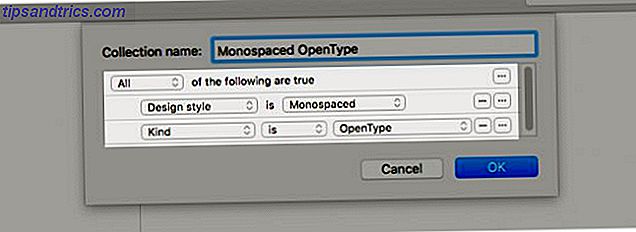
Digamos que quiere aislar las fuentes OpenType Fuentes OTF vs. TTF: ¿Cuál es mejor? Fuentes OTF vs. TTF: ¿Cuál es mejor? La mayoría de las fuentes en estos días son OTF o TTF, pero ¿qué significa eso? ¿Cuáles son las diferencias? ¿Deberías siquiera importarte? Lea más en todas las bibliotecas. Puede hacerlo en un instante con una colección inteligente. Le permite filtrar elementos según criterios específicos, al igual que los filtros de grupos inteligentes en otras aplicaciones de Mac, como Fotos, Contactos y Correo.
En nuestro ejemplo, el criterio son las fuentes OpenType . También puede filtrar fuentes usando criterios adicionales, terminando con fuentes monoespaciadas en formato OpenType .
Para comenzar a configurar una colección inteligente, haga clic en Archivo> Nueva colección inteligente . Al igual que con las colecciones estándar, solo hará referencia a los archivos de fuentes, para que no se muevan desde su ubicación original.
3. Personaliza las fuentes
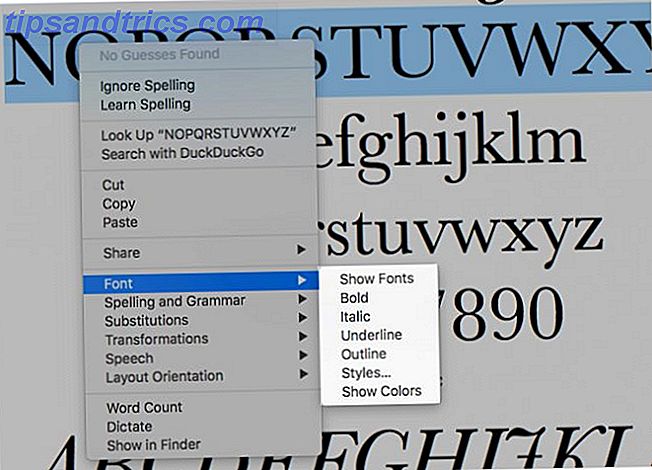
Font Book le brinda opciones de formato para cambiar el aspecto de las fuentes. Los encontrará en el menú Fuente cuando haga clic con el botón derecho dentro de la vista previa de una fuente. Puede enfatizar, delinear y subrayar caracteres de este menú.
Si hace clic en los elementos de menú Mostrar fuentes y Mostrar colores, obtendrá un par de paneles especiales para realizar más cambios. Desde estos paneles, puede cambiar los tipos de letra, ampliar el tamaño de los caracteres, seleccionar el color de la fuente, etc. Esto puede ayudar a que el texto sea más fácil de leer.
Es posible que haya notado el mismo menú de fuentes en las aplicaciones de Mac, como Notas, Correo y Edición de texto. Aparece en el menú Formato y funciona como el de la aplicación Libro de fuentes.
¿No se puede obtener una vista previa de las fuentes al cambiar entre ellas en las aplicaciones? Eso significa que aún no ha habilitado las vistas previas en el panel de fuentes. Para eso, deberá hacer clic en la opción Mostrar vista previa oculta detrás del ícono de ajustes en la parte superior izquierda de la barra de herramientas.
Una vez que lo haga, la sección de vista previa aparece justo debajo de la barra de herramientas.
4. Deshabilitar y eliminar fuentes
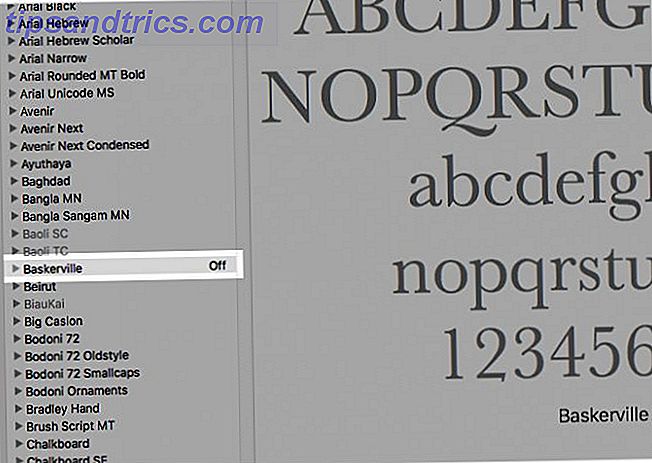
Font Book le ofrece un par de opciones para obtener fuentes que no necesita fuera del camino. Recomendamos la primera opción: deshabilitar fuentes. Con esta opción, puede poner las fuentes fuera de acción y esconderlas del panel Fuentes en las aplicaciones, pero guárdelas en su Mac para usarlas en el futuro.
Para desactivar una fuente, seleccione la fuente en la aplicación Libro de fuentes y haga clic en Editar> Deshabilitar . Cuando aparezca el cuadro de diálogo de confirmación, haga clic en el botón Deshabilitar . Una vez hecho esto, verá la etiqueta Apagar al lado en la lista de fuentes.
Puede habilitar la fuente de nuevo, en cualquier momento, haciendo clic en Editar> Habilitar y confirmar su elección. Si selecciona una colección de fuentes o una de sus familias de la barra lateral, puede desactivarlas desde el menú Edición o desde el menú contextual.
Si desea ver que una fuente (o una familia de fuentes) desapareció definitivamente, puede eliminarla de la biblioteca. Todo lo que necesita hacer es seleccionar la fuente de la lista de fuentes y presionar la tecla Eliminar . También puede tomar la ruta más larga y seleccionar la opción Eliminar del menú contextual de la fuente. Por supuesto, obtendrá un cuadro de diálogo de confirmación para sellar su elección y eliminar la fuente.
Tenga en cuenta que si selecciona una fuente dentro de una colección y la elimina, verá que la fuente desaparecerá solo de esa colección. Seguirá apareciendo en la biblioteca de fuentes y en cualquier otra colección a la que pertenezca.
Puede eliminar colecciones de fuentes también. Para estos, verá una opción Eliminar en los menús en lugar de la opción Eliminar .
5. Eliminar fuentes duplicadas
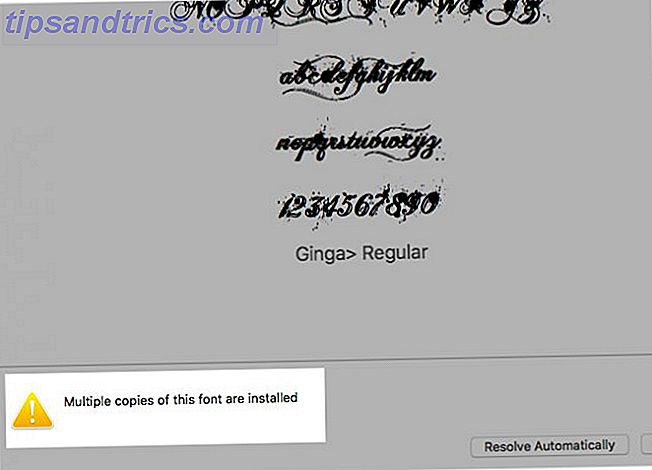
Si selecciona una fuente que tiene archivos duplicados en su Mac Cómo eliminar datos duplicados en su Mac y liberar espacio Cómo quitar datos duplicados en su Mac y liberar espacio Duplicar imágenes, documentos y descargas perdiendo espacio en su Mac? A continuación, le mostramos cómo eliminar fácilmente los archivos duplicados en macOS. Lea más, verá aparecer un signo de advertencia en su sección de vista previa en la aplicación Libro de fuentes. No verá la advertencia si la versión duplicada de la fuente está inactiva o deshabilitada.
Obtendrá un par de opciones para ir con la advertencia: Resolver automáticamente y resolver manualmente .
Si elige la opción Resolver automáticamente, la aplicación deshabilita los duplicados. ¿Desea enviar los archivos duplicados de fuentes a la Papelera en lugar de deshabilitarlos cuando elige resolver los duplicados automáticamente? Puede decirle a Font Book que lo haga desde su panel o configuración de Preferencias .
Si selecciona Resolver manualmente, la aplicación le permite revisar los duplicados usted mismo. ¿No estás seguro de qué letra borrar? Desplácese sobre cada fuente para ver información adicional. A continuación, elimine la fuente que viene con la etiqueta Tipo de letra duplicada .
También puede abrir las opciones de Resolución anteriores a través del menú contextual de la fuente (haciendo clic en Resolver duplicados ) o en el menú Edición (seleccionando Buscar duplicados habilitados ).
6. Encuentra fuentes malas o inválidas
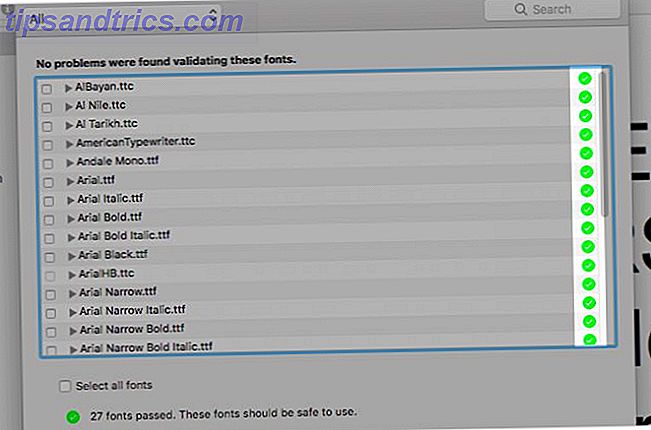
Las fuentes corruptas pueden provocar un comportamiento errático de macOS e incluso causar que las aplicaciones se bloqueen con frecuencia. Para solucionar estos problemas, puede eliminar la fuente en cuestión o volver a instalarla con un archivo nuevo.
Si necesita averiguar si una fuente en particular es la culpable de una aplicación que funciona mal, puede hacer que Font Book pruebe si la fuente ha fallado. Para hacerlo, seleccione la fuente en la aplicación Libro de fuentes y haga clic en la opción Validar fuente en su menú contextual o en el menú Archivo .
La aplicación luego le dice si la fuente es segura de usar mostrando una marca de verificación verde al lado. Las fuentes corruptas reciben una X roja. Para eliminar las fuentes marcadas como corruptas, seleccione su casilla de verificación y haga clic en el botón Eliminar comprobado en la parte inferior de la ventana.
No tiene que validar las fuentes de a una por vez. Puede seleccionar varias fuentes en una biblioteca y validarlas todas a la vez.
7. Copie las fuentes a otra Mac
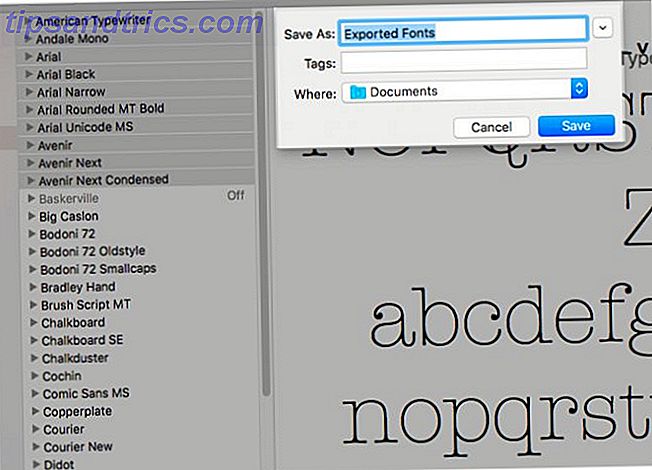
Puede mover fuentes, colecciones y bibliotecas entre Macs exportándolas primero a una carpeta. Seleccione una o más fuentes en el Libro de fuentes en la Mac desde la que desea copiar las fuentes. A continuación, use la opción Archivo> Exportar fuentes para enviar los archivos correspondientes a la carpeta que elija.
Si selecciona una biblioteca o una colección en la barra lateral, la opción de exportación en el menú Archivo se muestra como Colección de exportación .
Una vez que copie la carpeta exportada a la segunda Mac, abra su aplicación Font Book. Allí, seleccione la biblioteca o colección donde desea importar las fuentes y luego haga clic en Archivo> Agregar fuentes para instalar las fuentes.
Hay más en Font Book que Installing Fonts
Es cierto, algunos de los mejores softwares de Mac vienen preinstalados. Una guía completa para las aplicaciones predeterminadas de Mac y lo que hacen. Una guía completa para las aplicaciones Mac predeterminadas y lo que hacen. Su Mac viene con muchas aplicaciones para todo tipo de tareas, pero aún puede estar confundido por lo que hacen o si realmente necesita alguno de ellos Leer más. Y Font Book definitivamente entra en esa categoría. ¿Siempre has ignorado esta aplicación o solo la has abierto por accidente? ¡Podría ser hora de iniciar la aplicación ahora y descubrir cuán útil puede ser!